Vào tháng 6 năm ngoái, các nhà nghiên cứu bảo mật đã phát hiện ra rằng phương pháp bảo mật mã hóa ổ cứng SSD có thể bị “xuyên thủng” một cách dễ dàng chỉ bằng những công cụ trị giá 100 đô la, cùng với cách đơn giản là khởi động lại firmware của ổ đĩa. Cụ thể, lỗ hổng này cho phép tin tặc truy cập vào ổ đĩa và truyền dữ liệu mà không cần sử dụng mật khẩu. Ngay sau đó, Microsoft đã chia sẻ quy trình từng bước để quản trị viên hệ thống chuyển từ mã hóa dựa trên phần cứng sang mã hóa dựa trên phần mềm, nhưng đó chỉ là biện pháp “chữa cháy”. Lỗ hổng này ảnh hưởng đến hầu hết các nhà sản xuất SSD lớn và bao gồm các ổ Crucial MX100, MX200 và MX3000, Samsung T3 và T5, và Samsung 840 Evo và 850 Evo.
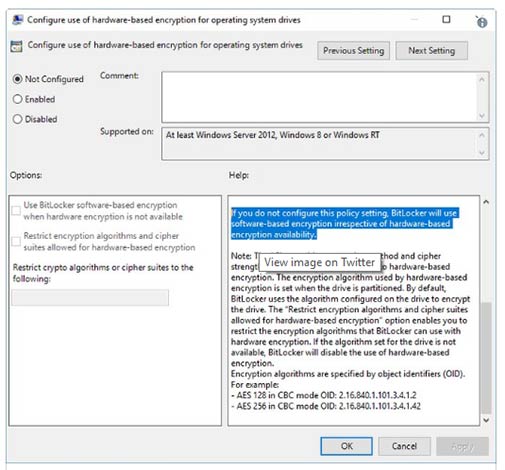
- Bản dựng Windows 10 đầu tiên cho các máy tính có thể gập lại đã xuất hiện trên các máy chủ Microsoft
Vấn đề chỉ ảnh hưởng đến mã hóa phần cứng chứ không phải mã hóa phần mềm, và Bitlocker đã bị phát hiện là một bộ phận đặc biệt dễ bị tổn thương khi sử dụng mã hóa phần cứng (còn gọi là tự mã hóa), dựa vào tự mã hóa và giải mã chính xác SSD.
Kể từ thời điểm Microsoft đề nghị người dùng chuyển sang mã hóa phần mềm để bảo vệ dữ liệu của mình thì cho đến tận lúc này, trong phiên bản Windows 10 19H1 mới nhất, Microsoft dường như đã chuyển sang sử dụng mã hóa phần mềm theo mặc định.
Theo như bài tweet của Tero Alhonen, trước đây nếu SSD của bạn có hỗ trợ mã hóa phần cứng thì Windows 10 sẽ khởi động mặc định ở chế độ đó vì nó nhanh hơn và ít tốn tài nguyên hơn, nhưng bây giờ, các GPO mặc định mới sẽ là mã hóa phần mềm.
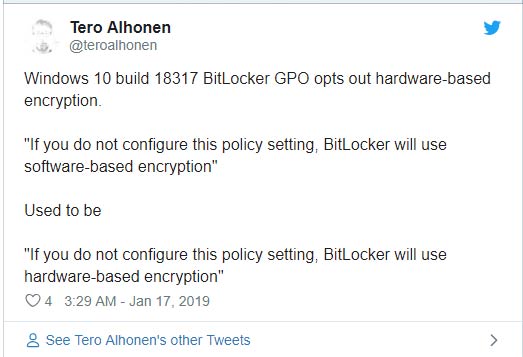
Nếu thực sự quan tâm đến tính bảo mật của dữ liệu để sử dụng BitLocker, bạn có thể muốn kiểm tra xem mình có đang sử dụng mã hóa phần mềm hoặc phần cứng hay không. Để làm điều đó, hãy thực hiện các bước sau:
Bước 1: Khởi động command prompt với quyền của quản trị viên bằng cách mở menu Start, nhập từ khóa tìm kiếm cmd.exe, sau đó nhấp chuột phải vào kết quả và chọn tùy chọn Run as administrator.
Bước 2: Xác nhận lời nhắc UAC khi nó được hiển thị.
Bước 3: Nhập lệnh manage-bde.exe -status.
Bước 4: Kiểm tra xem trong mục Encryption Method có hiển thị nội dung Hardware Encryption hay không.
Nếu không có thông tin tham khảo về mã hóa phần cứng (Hardware Encryption) trong kết quả trả về thì có nghĩa là hệ thống của bạn đang sử dụng mã hóa phần mềm (Software Encryption).
Còn nếu hệ thống đang sử dụng mã hóa phần cứng mà bạn muốn chuyển sang dùng mã hóa phần mềm, bạn sẽ cần phải giải mã ổ đĩa và tiến hành mã hóa lại từ đầu.
Vấn đề sẽ chỉ ảnh hưởng đến các ổ SSD chứ không phải ổ HDD, nhưng sau đó chúng gần như đã trở thành mặc định trong các máy tính xách tay tầm trung và cao hơn.
Xem thêm:
- Kể từ bây giờ, Windows 10 sẽ tự động dành ra ít nhất 7GB dung lượng trên hệ thống cho việc cập nhật phiên bản mới
- Đã có Windows 10 build 18312 với nhiều cải tiến cho hệ điều hành, mời tải file ISO và trải nghiệm
- Microsoft muốn 'khai tử' công nghệ dùng mật khẩu trên Windows 10
- Vượt mặt Windows 7, Windows 10 trở thành hệ điều hành được sử dụng phổ biến nhất trên thế giới
 Công nghệ
Công nghệ  AI
AI  Windows
Windows  iPhone
iPhone  Android
Android  Học IT
Học IT  Download
Download  Tiện ích
Tiện ích  Khoa học
Khoa học  Game
Game  Làng CN
Làng CN  Ứng dụng
Ứng dụng 















 Linux
Linux  Đồng hồ thông minh
Đồng hồ thông minh  macOS
macOS  Chụp ảnh - Quay phim
Chụp ảnh - Quay phim  Thủ thuật SEO
Thủ thuật SEO  Phần cứng
Phần cứng  Kiến thức cơ bản
Kiến thức cơ bản  Lập trình
Lập trình  Dịch vụ công trực tuyến
Dịch vụ công trực tuyến  Dịch vụ nhà mạng
Dịch vụ nhà mạng  Quiz công nghệ
Quiz công nghệ  Microsoft Word 2016
Microsoft Word 2016  Microsoft Word 2013
Microsoft Word 2013  Microsoft Word 2007
Microsoft Word 2007  Microsoft Excel 2019
Microsoft Excel 2019  Microsoft Excel 2016
Microsoft Excel 2016  Microsoft PowerPoint 2019
Microsoft PowerPoint 2019  Google Sheets
Google Sheets  Học Photoshop
Học Photoshop  Lập trình Scratch
Lập trình Scratch  Bootstrap
Bootstrap  Năng suất
Năng suất  Game - Trò chơi
Game - Trò chơi  Hệ thống
Hệ thống  Thiết kế & Đồ họa
Thiết kế & Đồ họa  Internet
Internet  Bảo mật, Antivirus
Bảo mật, Antivirus  Doanh nghiệp
Doanh nghiệp  Ảnh & Video
Ảnh & Video  Giải trí & Âm nhạc
Giải trí & Âm nhạc  Mạng xã hội
Mạng xã hội  Lập trình
Lập trình  Giáo dục - Học tập
Giáo dục - Học tập  Lối sống
Lối sống  Tài chính & Mua sắm
Tài chính & Mua sắm  AI Trí tuệ nhân tạo
AI Trí tuệ nhân tạo  ChatGPT
ChatGPT  Gemini
Gemini  Điện máy
Điện máy  Tivi
Tivi  Tủ lạnh
Tủ lạnh  Điều hòa
Điều hòa  Máy giặt
Máy giặt  Cuộc sống
Cuộc sống  TOP
TOP  Kỹ năng
Kỹ năng  Món ngon mỗi ngày
Món ngon mỗi ngày  Nuôi dạy con
Nuôi dạy con  Mẹo vặt
Mẹo vặt  Phim ảnh, Truyện
Phim ảnh, Truyện  Làm đẹp
Làm đẹp  DIY - Handmade
DIY - Handmade  Du lịch
Du lịch  Quà tặng
Quà tặng  Giải trí
Giải trí  Là gì?
Là gì?  Nhà đẹp
Nhà đẹp  Giáng sinh - Noel
Giáng sinh - Noel  Hướng dẫn
Hướng dẫn  Ô tô, Xe máy
Ô tô, Xe máy  Tấn công mạng
Tấn công mạng  Chuyện công nghệ
Chuyện công nghệ  Công nghệ mới
Công nghệ mới  Trí tuệ Thiên tài
Trí tuệ Thiên tài